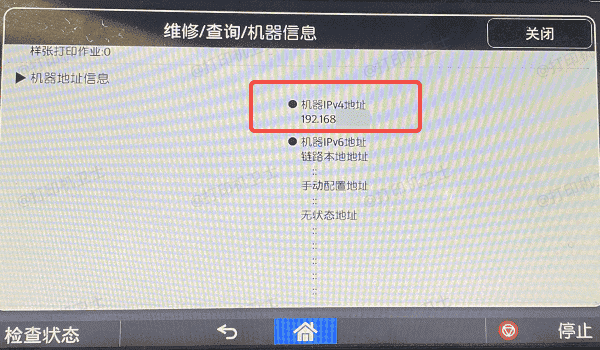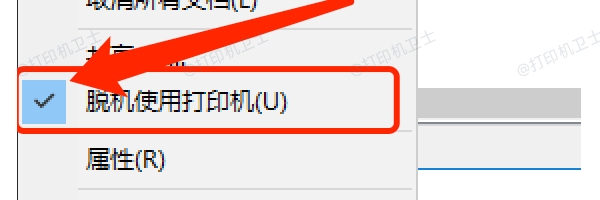在使用打印機(jī)的過程中,我們難免會遇到一些故障問題。比如,有時候打開打印任務(wù)時,卻發(fā)現(xiàn)打印機(jī)狀態(tài)顯示為“脫機(jī)”,導(dǎo)致無法正常打印。本文將提供詳細(xì)的解決方案,幫助你快速恢復(fù)打印機(jī)的正常狀態(tài)。

一、檢查打印機(jī)連接情況
打印機(jī)顯示脫機(jī),最常見的原因是連接問題。如果打印機(jī)未正確連接到電腦,系統(tǒng)就無法識別它,自然也就無法使用。
1、檢查 USB 連接(適用于 USB 連接的打印機(jī))

2、檢查無線或網(wǎng)絡(luò)連接(適用于 Wi-Fi 連接的打印機(jī))
-
確保打印機(jī)已連接到 Wi-Fi 網(wǎng)絡(luò),并且電腦也在同一網(wǎng)絡(luò)中。
-
進(jìn)入“控制面板”>“設(shè)備和打印機(jī)”,找到你的打印機(jī),右鍵選擇“查看打印機(jī)屬性”,檢查IP 地址是否正確。
-
如果 IP 地址不匹配,可以在打印機(jī)控制面板上重新配置網(wǎng)絡(luò)連接,確保打印機(jī)與電腦處于同一局域網(wǎng)內(nèi)。
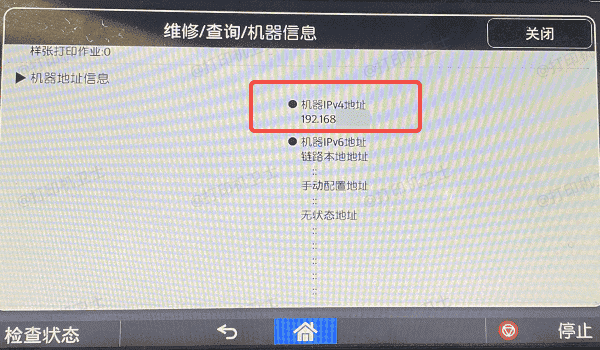
3、重啟設(shè)備
二、設(shè)置打印機(jī)為“在線”模式
有時,Windows 系統(tǒng)可能會自動將打印機(jī)設(shè)為“脫機(jī)”狀態(tài),導(dǎo)致無法使用。此時可以手動將其調(diào)整為“在線”模式。
1、按下 Win + R 快捷鍵,輸入 control printers,然后按 Enter 鍵。
2、在“設(shè)備和打印機(jī)”界面中,找到你的打印機(jī)圖標(biāo),右鍵選擇“查看正在打印的內(nèi)容”。
3、在彈出的窗口中,點擊“打印機(jī)”選項。
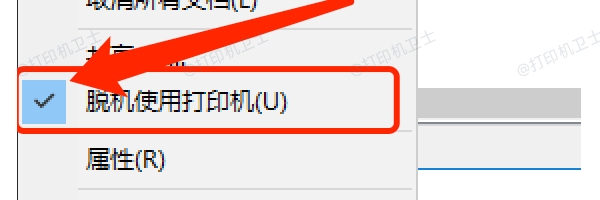
4、確保“脫機(jī)使用打印機(jī)”沒有被勾選,如果被勾選了,點擊取消它。
5、嘗試打印測試頁,確認(rèn)打印機(jī)是否恢復(fù)正常。
三、更新打印機(jī)驅(qū)動程序
打印機(jī)驅(qū)動是連接打印機(jī)與電腦的關(guān)鍵組件。如果驅(qū)動程序異常,會導(dǎo)致打印機(jī)無法正常工作,包括顯示脫機(jī)狀態(tài)。
[1] [2] 下一頁
|